1、在插入选项卡中点击形状,选择其中的矩形,在页面上绘制出形状。
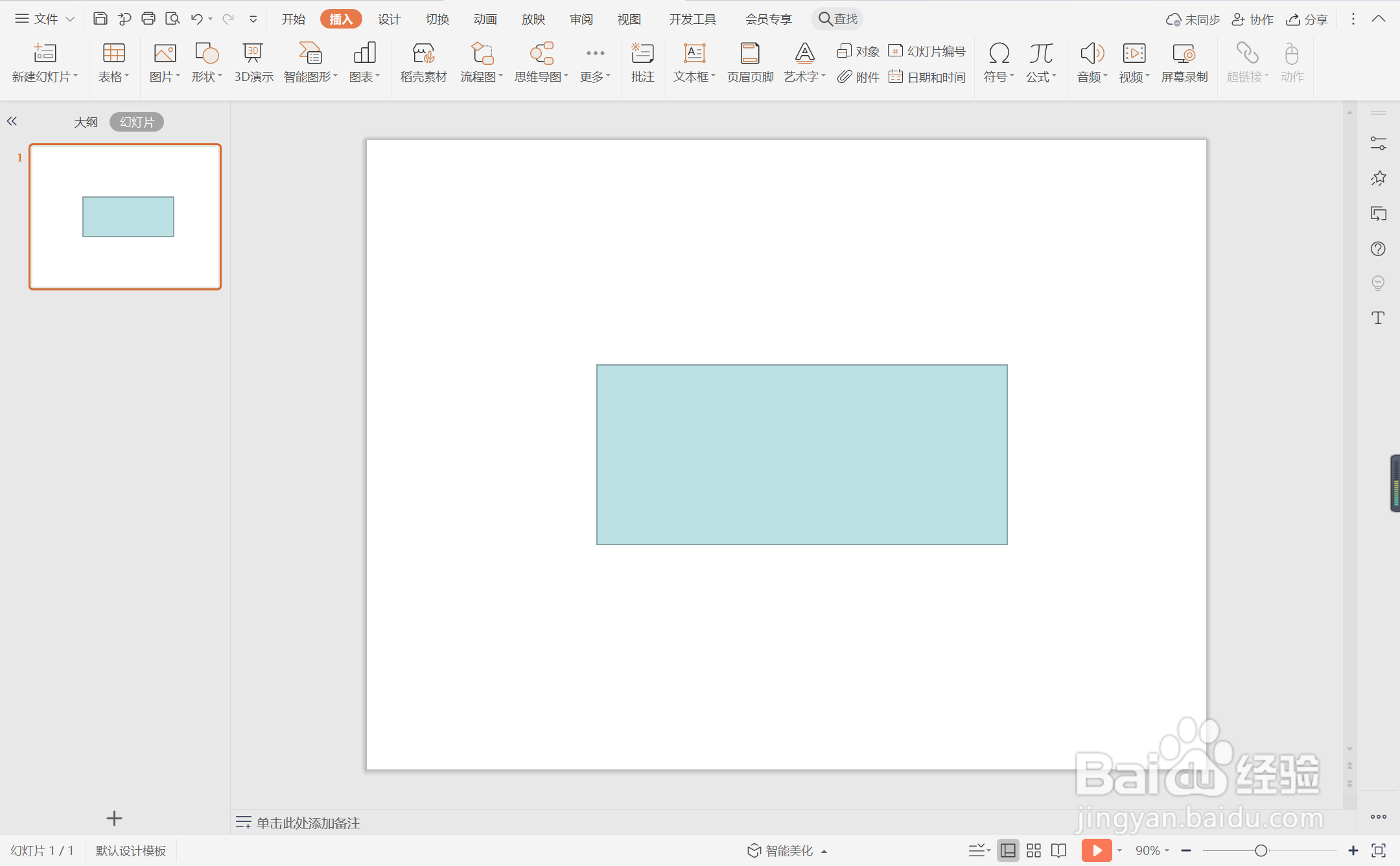
2、选中矩形,在绘图工具中点击填充,选择其中的“无填充颜色”。

3、点击轮廓,线条颜色填充为蓝色,线条宽度设置为2.5磅。

4、同时再插入一个矩形,颜色填充为白色,设置为无边框,放置如图所示的位置。

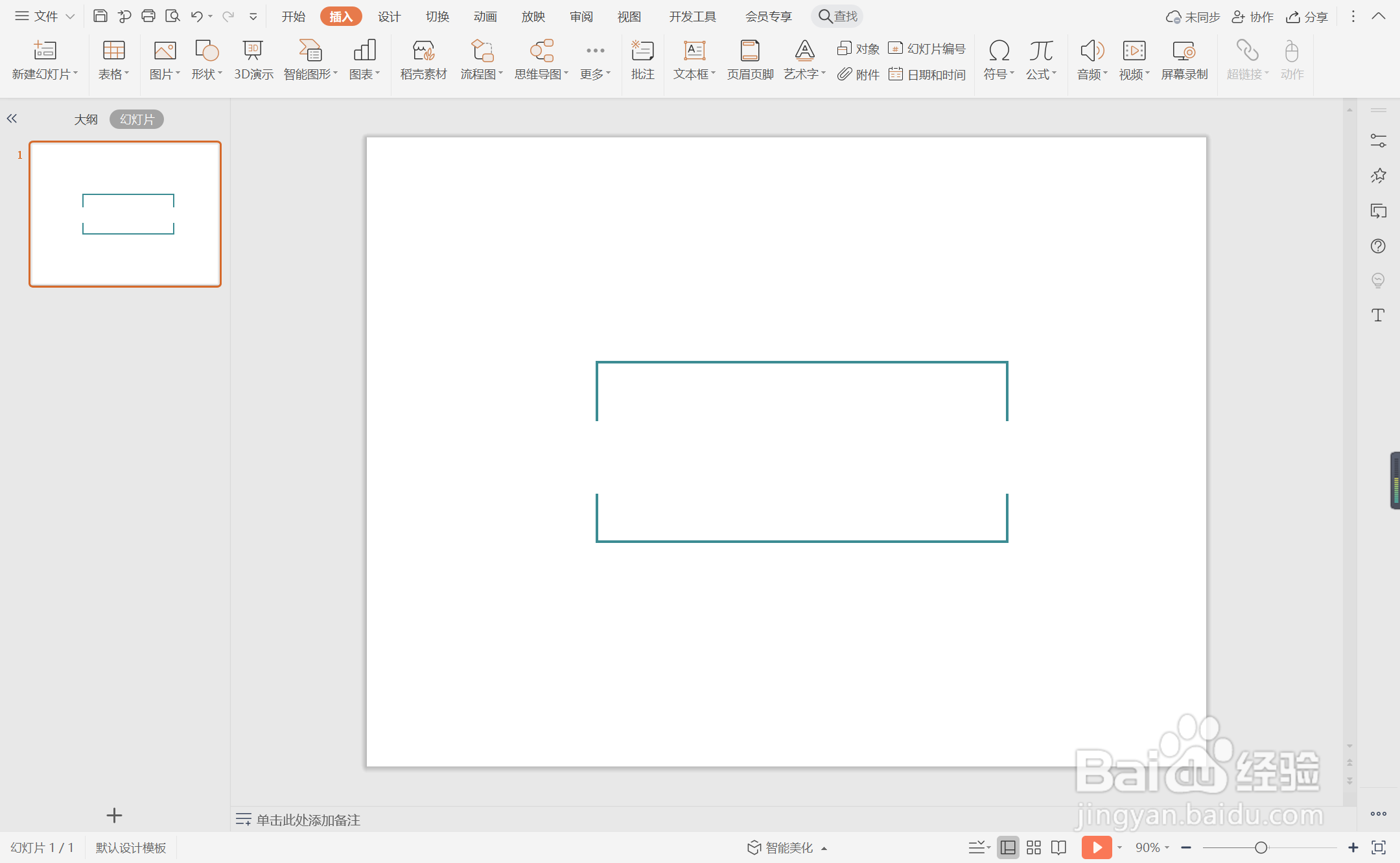
5、在白色矩形中输入封面的标题,字体填充为黑色。

6、最后,插入两个大小一致的燕尾形,放置在封面标题的左右两侧,这样极简时尚风封面就制作完成了。

时间:2024-10-23 07:22:11
1、在插入选项卡中点击形状,选择其中的矩形,在页面上绘制出形状。
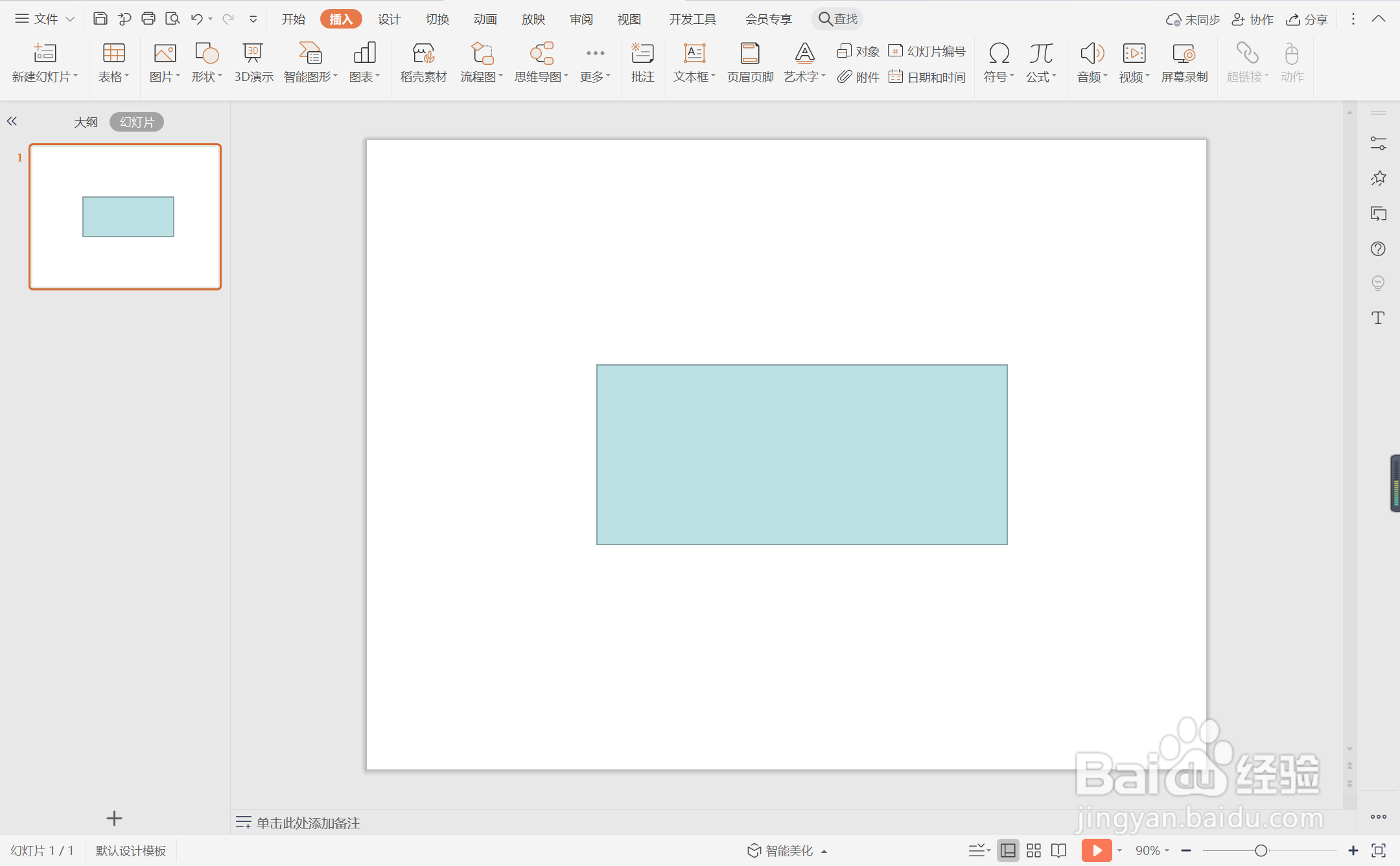
2、选中矩形,在绘图工具中点击填充,选择其中的“无填充颜色”。

3、点击轮廓,线条颜色填充为蓝色,线条宽度设置为2.5磅。

4、同时再插入一个矩形,颜色填充为白色,设置为无边框,放置如图所示的位置。

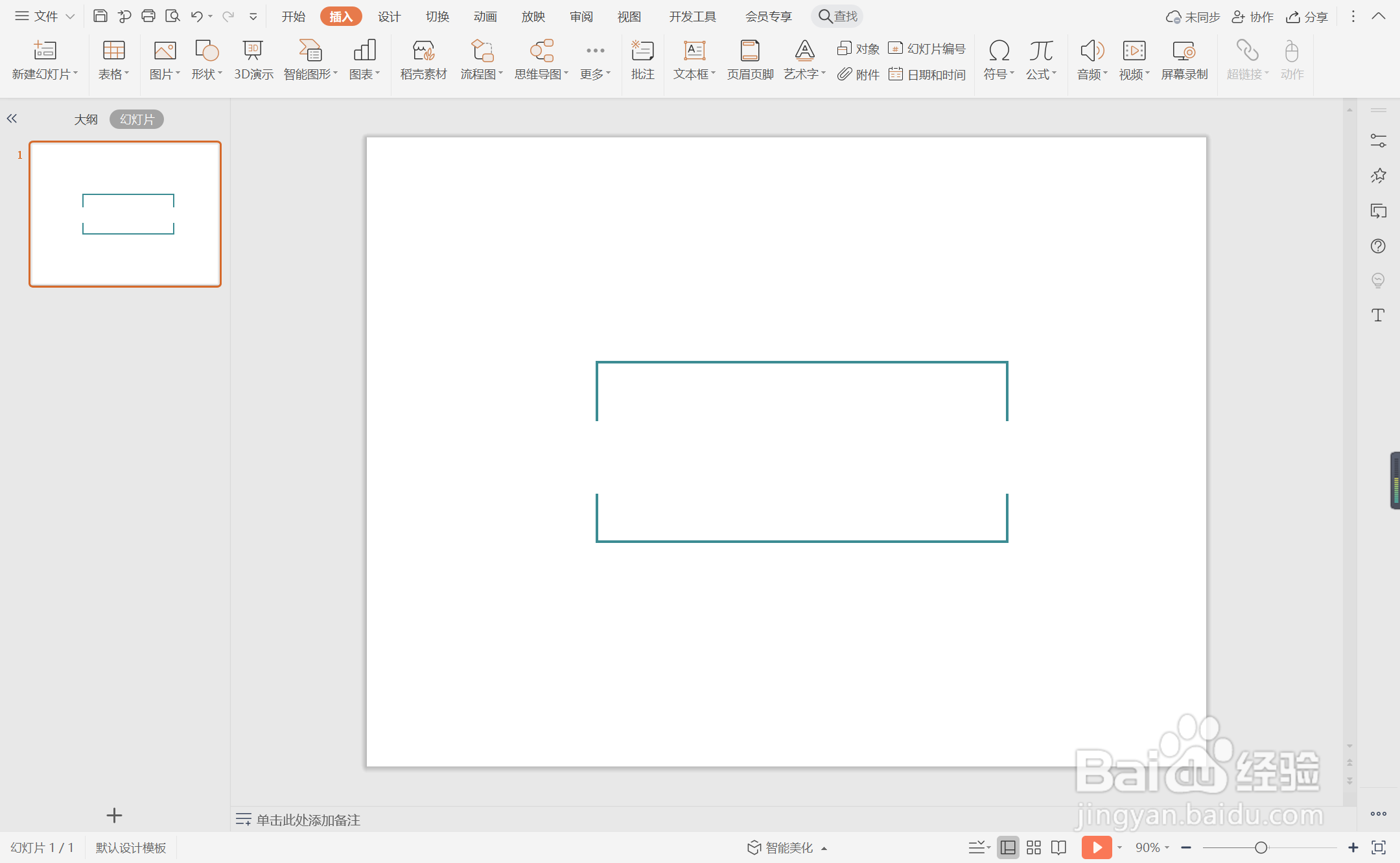
5、在白色矩形中输入封面的标题,字体填充为黑色。

6、最后,插入两个大小一致的燕尾形,放置在封面标题的左右两侧,这样极简时尚风封面就制作完成了。

